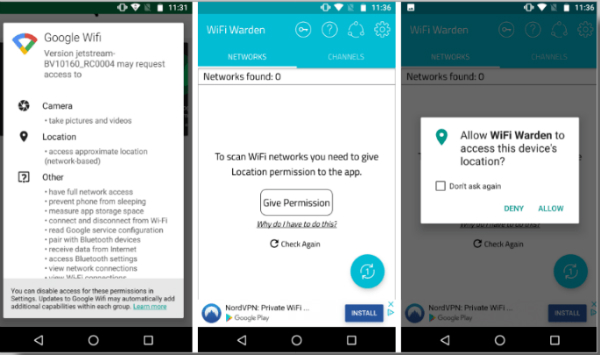چند راه آسان برای انتخاب متن در گوشی و دسکتاپ

انتخاب متن روی صفحه گوشی همراه و رایانه کاری است که به احتمال زیاد باید چندین بار در طول روز انجام دهید. از چسباندن آدرس در مکالمه چت تا کپی کردن نقل قول از یک صفحه وب، توانایی انتخاب دقیق کلمات یک مهارت ضروری در عصر دیجیتال است.
اما به احتمال زیاد چندین دهه است که این کار را به همین روش انجام میدهید:
کلیک یا ضربه زدن و کشیدن با ماوس یا انگشت خود.
در تلفن همراه و دسکتاپ، میانبرهای مفیدی وجود دارند که میتوانید از آنها برای انتخاب سریعتر و دقیقتر متن استفاده کنید.
انتخاب متن در اندروید و iOS
وقتی صحبت از انتخاب متن به میان میآید، متوجه تغییراتی در گوشیهای هوشمند خواهید شد؛ زیرا سیستمعاملهای مختلف ممکن است به توسعهدهندگان برنامه اجازه ندهند که ویژگیهای انتخاب متن را به یک روش فعال کنند، اما این تکنیکها باید در رایجترین برنامهها، مانند مرورگرهای وب، ویرایشگرهای اسناد و برنامههای یادداشتبرداری هموار کار کنند.
در اندروید، دو بار ضربه زدن یا فشار طولانی روی یک کلمه، آن را به طور کامل انتخاب میکند، اما اگر میخواهید کلمات بیشتری را در دو طرف مورد اول انتخاب کنید، انگشت خود را پایین نگه داشته و آن را در اطراف صفحه بکشید. همچنین میتوانید روی دستگیرههای آبی رنگی که در لبه متن انتخابی ظاهر میشوند ضربه بزنید و بکشید تا متن یا کلمه انتخابی به متن کلی گسترش یابد.
زمانی که متن را انتخاب میکنید، یک منوی پاپآپ بالای آن ظاهر میشود. انتخاب همه را از این منو انتخاب کنید (ممکن است ابتدا لازم باشد روی سه نقطه ضربه بزنید) تا تمام متن موجود در یک منطقه خاص برجسته شود. این ممکن است شامل تمام متن در یک پیام چت، یک فیلد در یک فرم وب یا یک سند کامل باشد. این منوی پاپ آپ به شما امکان دسترسی به گزینههای Copy and Share را میدهد که میتوانید از آنها برای انتقال متن به جای دیگری استفاده کنید.
در iOS، رویکرد مشابه است:
میتوانید روی کلمهای ضربه بزنید و نگهدارید یا برای انتخاب کلمه دو بار ضربه بزنید. انگشت خود را رها کنید، دستگیرههای آبی رنگ در دو طرف کلمه ظاهر میشوند. در صورت نیاز، دستگیرهها را به سمت بیرون بکشید تا انتخاب، کاراکتر به کاراکتر بیشتر شود.
برای انتخاب بلوکهای بزرگ متن، روی یک کلمه ضربه بزنید و نگه دارید، سپس انگشت خود را پایین نگه دارید. اگر انگشت خود را به اطراف حرکت دهید، انتخاب کلمه به کلمه گسترش مییابد. بنابراین میتوانید به سرعت کل جملات یا پاراگرافها را انتخاب کنید. هنگامی که انگشت خود را از روی صفحه رها میکنید، دستگیرههای آبی رنگ ظاهر میشوند.
یک تفاوت با اندروید این است که میتوانید با یک انگشت سه بار ضربه بزنید تا کل پاراگراف را انتخاب کنید. با انتخاب متن، یک منوی پاپآپ در بالای آن ظاهر میشود که به شما گزینههایی را میدهد تا گزینههای Select all (همه متن را در یک صفحه یا بخش خاصی از یک برنامه برجسته کنید) و متن را در کلیپبورد آیفون کپی کرده تا بتوانید آن را در یک برنامه دیگر جایگذاری کنید.
انتخاب متن در ویندوز و macOS
با دسترسی به صفحه کلید و ماوس یا ترک پد، در انتخاب متن در مقایسه با گوشی هوشمند خود کمی انعطاف پذیری بیشتری خواهید داشت. البته میتوانید به سادگی روی بخشی از متن کلیک کرده و بکشید، اما نکات انتخاب متن دیگری نیز وجود دارد که باید در مورد آنها بدانید.
یکی از ترفندهایی که هم در ویندوز و هم در macOS کار میکند، دو بار کلیک کردن برای انتخاب سریع یک کلمه است، اگر دکمه ماوس یا صفحه لمسی را فشار داده باشید، میتوانید انتخاب یک کلمه را هر بار در هر جهت گسترش دهید. برای پاراگرافها، آن را به سه کلیک تغییر دهید. مانند کلمات، میتوانید انتخاب را روی یک پاراگراف بگذارید یا مکان نما را به اطراف بکشید تا پاراگرافهای اضافی را انتخاب کنید.
در رایانه شما، هیچ منوی پاپ آپی مانند تلفن همراه وجود ندارد؛ اما میانبرهای صفحه کلید وجود دارند. برای مثال، Ctrl+A در ویندوز و Cmd+A در macOS تمام متن یک سند یا صفحه وب را انتخاب میکند. با انتخاب متن، Ctrl+C در ویندوز و Cmd+C در Mac متن را در کلیپ بورد کپی میکند.
میتوانید روی قسمت انتخاب شده از متن کلیک راست کنید تا یک منوی حساس به متن ظاهر شود. بسته به برنامهای که در حال حاضر از آن استفاده میکنید، گزینههای موجود در این منو متفاوت است، اما باید هم Copy و هم Cut را پیدا کنید. همچنین ممکن است گزینههایی برای حذف متن و اشتراکگذاری آن در جای دیگری مشاهده کنید.
اگر با میانبرهای صفحه کلید برای انتخاب متن راحتتر هستید، گزینههای جایگزین زیادی دارید. در ویندوز و macOS، Shift+Left Arrow و Shift+Right Arrow هر بار متن را به سمت چپ یا راست انتخاب میکنند. همچنین میتوانید از Shift+Arrow و Shift+Down Arrow برای انتخاب کل خطوط متن در یک زمان استفاده کنید.
با این حال، یک هشدار:
مکان نما انتخاب به همان نقطه در خط مجاور خواهد پرید. بنابراین اگر میخواهید خطوط تمیز متن را انتخاب کنید، ممکن است کمی به هم ریخته شود. این یک دلیل خوب برای اصلاح انتخاب شماست. Ctrl (ویندوز) یا Option (macOS) را همزمان نگه دارید، به این ترتیب انتخاب یک کلمه را در یک زمان به جای یک کاراکتر گسترش میدهد.
میتوانید از Shift+Home (ویندوز) یا Cmd+Shift+فلش چپ (macOS) برای انتخاب تمام متنهای موجود در خط فعلی در سمت چپ و Shift+End (ویندوز) یا Cmd+Shift+Right Arrow برای انتخاب همه موارد استفاده کنید.
همچنین Ctrl+Shift+Home (Windows) یا Cmd+Shift+Up Arrow (macOS) برای انتخاب همه چیز بین موقعیت فعلی و بالای یک سند یا صفحه وب، و Ctrl+Shift+End (ویندوز) یا Cmd+Shift+ وجود دارند. این همان فلش رو به پایین (macOS) برای انتخاب همه چیز بین موقعیت فعلی و پایین یک سند یا صفحه وب است.
منبع: popsci